Windows10系统禁用Windows徽标快捷键的方法
Windows10正式版系统中,有非常多以“Win键”(键盘上的Windows徽标键)开头的快捷组合键,它们能够给我们提供方便的程序入口。不过,这些快捷键偶尔也会与某些软件热键设置产生冲突,因此需要暂时禁用。这该如何操作呢?下面,小编就分享Windows10系统禁用Windows徽标快捷键的具体方法。
推荐:win10专业版下载32位

具体如下:
1、在Cortana搜索栏输入regedit,按回车键进入注册表编辑器。
2、定位到
HKEY_CURRENT_USER\Software\Microsoft\Windows\CurrentVersion\Explorer\Advanced
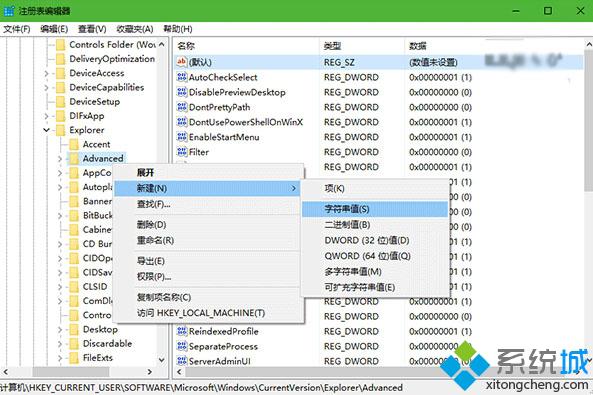
3、在advanced中新建字符串值,命名为DisabledHotkeys,数值数据设置规则举例如下:
① 如果想禁用一个快捷键,比如Win+A(打开操作中心),就输入A,如下图:
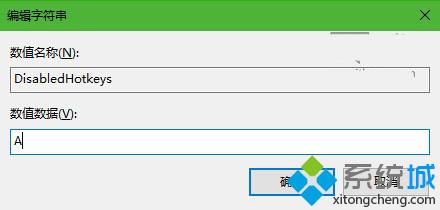
② 如果想一次禁用多个快捷键,那么就把Win后面的字母连续排列在一起即可,例如:
禁用Win+A、Win+B、Win+C、Win+D和Win+E,就在数值数据中输入ABCDE,如下图:
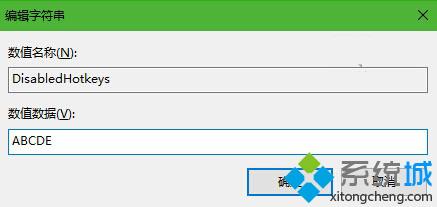
4、重启文件资源管理器Explorer.exe,可在软媒魔方(点击下载)首页的快捷指令中轻松实现,上述修改即可生效。
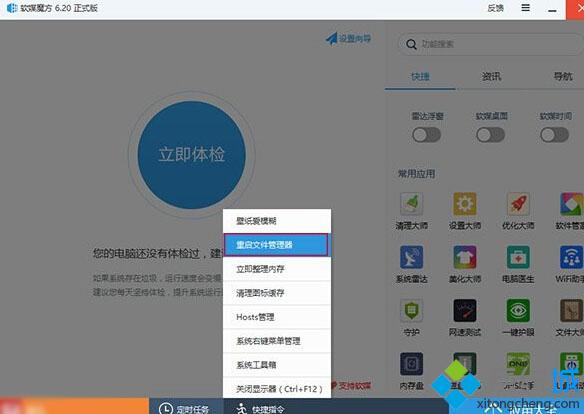
如果想恢复快捷键,只要删掉相应的数值数据即可,或者直接删掉DisabledHotkeys,就可以全部恢复所有快捷键,修改后也要记着重启文件资源管理器。
以上就是小编介绍的Windows10系统禁用Windows徽标快捷键的具体方法了。使用windows10系统的朋友们,不妨按照上述步骤操作看看!
相关教程:禁用win热键以下关于windows快捷方式windows xp 快捷键windows系统ico图标windows系统快捷键我告诉你msdn版权声明:以上内容作者已申请原创保护,未经允许不得转载,侵权必究!授权事宜、对本内容有异议或投诉,敬请联系网站管理员,我们将尽快回复您,谢谢合作!










